Πώς να διορθώσετε τον κώδικα του iCloud Keychain που δεν είναι θέμα εργασίας
Το χαρακτηριστικό Keychain της Apple σας επιτρέπει να καταργήσετε τοτην ταλαιπωρία της θυμάστε τα ονόματα χρήστη και τους κωδικούς πρόσβασης από τη ζωή σας καθώς θυμάται όλα αυτά για λογαριασμό σας και σας επιτρέπει να ανακτήσετε όποτε και όπου θέλετε.
Η χρήση του χαρακτηριστικού Keychain είναι εξαιρετικά εύκολη καιέρχεται ενεργοποιημένη στις πιο σύγχρονες συσκευές της Apple, συμπεριλαμβανομένων των Mac, έτσι ώστε να χρειαστεί να αρχίσετε να τη χρησιμοποιείτε. Δεδομένου ότι συγχρονίζεται με το iCloud, όλες οι συνδέσεις σας είναι διαθέσιμες σε όλες τις συσκευές που συνδέονται με το λογαριασμό σας iCloud. Αυτό κάνει πολλά πράγματα ευκολότερα καθώς ο κωδικός πρόσβασης που είναι αποθηκευμένος στο iPhone σας μπορεί εύκολα να χρησιμοποιηθεί στο Mac σας χρησιμοποιώντας Keychain.
Με όλα αυτά, το Keychain δεν αποτελεί εξαίρεσηόταν πρόκειται για ζητήματα. Μερικοί από τους χρήστες έχουν παραπονεθεί ότι ο κώδικας Keychain δεν λειτουργεί για αυτούς. Όταν προσπαθούν να αποκτήσουν πρόσβαση στη λειτουργία και εισάγουν τον κώδικα, απλά δεν λειτουργούν και οι χρήστες δεν μπορούν να εισέλθουν. Εάν βρίσκεστε σε μια τέτοια κατάσταση, ο παρακάτω οδηγός σας θα πρέπει να είναι χρήσιμος για σας, καθώς δείχνει μερικούς τρόπους αντιμετώπισης προβλημάτων το θέμα.
Απενεργοποιήστε και έπειτα Ενεργοποιήστε τη λειτουργία Keychain στο Mac
Αυτή η λύση έχει λειτουργήσει για ορισμένους χρήστες και είναιαξίζει να δοκιμάσετε τις συσκευές σας. Αυτό θα απενεργοποιήσει τη λειτουργία Keychain και στη συνέχεια θα την ενεργοποιήσει. Επίσης, θα αλλάξει τον κωδικό σας και στη συνέχεια θα πρέπει να χρησιμοποιήσετε τον νέο κωδικό όπου θέλετε να χρησιμοποιήσετε το Keychain.

Ανοίξτε τις Προτιμήσεις συστήματος στο Mac σας και επιλέξτεiCloud. Στην οθόνη που εμφανίζεται, θα δείτε μια επιλογή που λέει το Keychain και θα επισημανθεί. Απλά καταργήστε την επιλογή του πλαισίου δίπλα του και θα απενεργοποιηθεί στο Mac σας. Μετά από λίγα δευτερόλεπτα, επιλέξτε ξανά το πλαίσιο για να ενεργοποιήσετε τη λειτουργία και, στη συνέχεια, κάντε κλικ στην επιλογή Επιλογές δίπλα στο Keychain. Στην επόμενη σελίδα, απενεργοποιήστε την επιλογή Έγκριση με τον κωδικό ασφαλείας και, στη συνέχεια, επιλέξτε ξανά την επιλογή.
Στη συνέχεια, αλλάξτε τελικά τον κώδικα ασφαλείας κάνοντας κλικ στην επιλογή Αλλαγή κωδικού ασφαλείας και εισάγοντας τις λεπτομέρειες που ζητάει να αλλάξετε τον κωδικό. Θα πρέπει να μπορείτε να ορίσετε νέο κωδικό για το Keychain.
Αυτό είναι αυτό που είχατε να κάνετε στο Mac σας και τώρα πρέπει να κάνετε τα εξής στο iPhone σας, ώστε να βεβαιωθείτε ότι το Keychain λειτουργεί σωστά σε όλες τις συνδεδεμένες συσκευές Apple.
Απενεργοποιήστε και ενεργοποιήστε το Keychain στο iPhone σας
Θα απενεργοποιήσετε το Keychain στο iPhone σας και, στη συνέχεια, θα το ενεργοποιήσετε και αυτό θα το κάνει να λειτουργήσει στη συσκευή σας.

Μεταβείτε στις Ρυθμίσεις και ακολουθήστε το iCloud στοiPhone. Θα δείτε μια εναλλαγή που λέει iCloud Keychain. Απλά γυρίστε το διακόπτη στη θέση off και η λειτουργία θα απενεργοποιηθεί στη συσκευή σας. Περιμένετε για λίγα δευτερόλεπτα και, στη συνέχεια, γυρίστε την εναλλαγή στη θέση ενεργοποίησης για να ενεργοποιήσετε το Keychain στη συσκευή σας. Στη συνέχεια, μπορείτε να εγκρίνετε με τον κωδικό ασφαλείας και να εισαγάγετε τον νέο κώδικα που μόλις δημιουργήσατε στο μηχάνημα Mac και αυτό θα λειτουργήσει.
Έτσι, έτσι θα μπορούσατε να διορθώσετε το ζήτημα που δεν προκαλεί τον κωδικό του iCloud Keychain.
Όχι μόνο Keychain, αλλά υπάρχουν και άλλα θέματατο iPhone σας θα μπορούσε να είναι επιρρεπές και είναι πάντα μια καλή ιδέα να έχετε τις προφυλάξεις ώστε να μην τρέχετε σε κανένα πρόβλημα.Αν αντιμετωπίζετε συχνά προβλήματα όπως το iPhone σας κολλήσει στο λογότυπο της Apple, ατελείωτες επανεκκινήσεις και τέτοια θέματα, είναι ώρα να χρησιμοποιήσετε μια εφαρμογή για να διορθώσετε όλα αυτά τα θέματα προτού να επιδεινωθούν. Ένας από τους τρόπους για να διορθώσετε τα περισσότερα προβλήματα σε ένα iPhone είναι να χρησιμοποιήσετε μια εφαρμογή καθορισμού. ReiBoot από Tenorshare είναι μια ωραία εφαρμογή που κάνει τη δουλειά και βοηθά να κρατήσει τα θέματα μακριά από το iPhone σας.
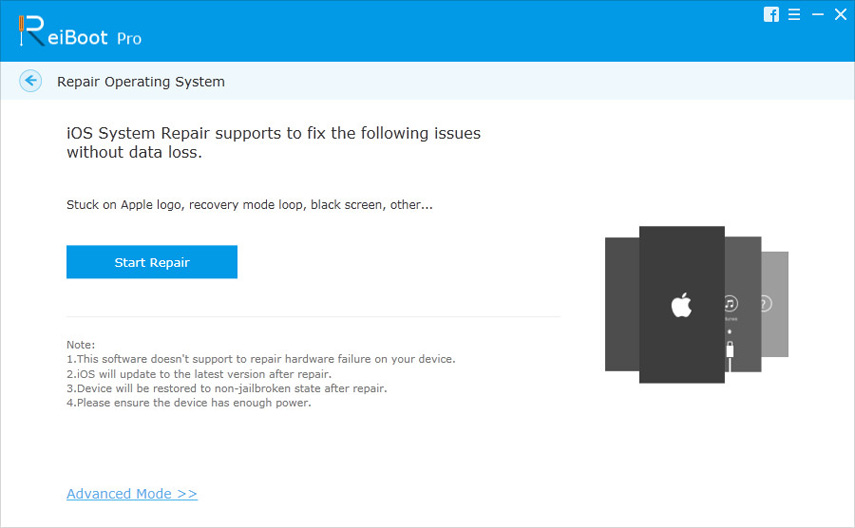

![[Επίλυση] Το Safari θέλει να χρησιμοποιήσει το τοπικό keychain αντικειμένων](/images/keychain/solved-safari-wants-to-use-the-local-items-keychain.jpg)
![[Fixed] Accountsd Θέλει να χρησιμοποιήσει το Keychain Login](/images/keychain/fixed-accountsd-wants-to-use-the-login-keychain.jpg)






